Manual de Uso do Keynote para Mac
- Conheça o app Pages
- Novidades do Keynote 14.0
-
- Introdução ao Keynote
- Introdução a imagens, gráficos e outros objetos
- Criar uma apresentação
- Escolha como navegar pela apresentação
- Abrir ou fechar uma apresentação
- Salvar e nomear uma apresentação
- Localizar uma apresentação
- Imprimir uma apresentação
- Touch Bar do Keynote
- Criar uma apresentação usando o VoiceOver
-
- Mudar a transparência de um objeto
- Preencher formas ou caixas de texto com uma cor ou imagem
- Adicionar uma borda a um objeto
- Adicionar uma legenda ou título
- Adicionar um reflexo ou sombra
- Usar estilos de objeto
- Redimensionar, girar e virar objetos
- Mover e editar objetos usando a lista de objetos
- Adicionar objetos vinculados para tornar sua apresentação interativa
-
- Faça sua apresentação no Mac
- Fazer a apresentação em um monitor separado
- Apresentar no Mac via internet
- Usar um controle remoto
- Fazer uma apresentação avançar automaticamente
- Reproduza uma apresentação de slides com vários apresentadores
- Adicionar e visualizar notas do apresentador
- Ensaiar no Mac
- Gravar apresentações
-
- Enviar uma apresentação
- Introdução à colaboração
- Convidar outras pessoas para colaborar
- Colaborar em uma apresentação compartilhada
- Ver a atividade mais recente em uma apresentação compartilhada
- Alterar os ajustes de uma apresentação compartilhada
- Deixar de compartilhar uma apresentação
- Pastas compartilhadas e colaboração
- Usar o Box para colaborar
- Criar um GIF animado
- Publicar sua apresentação em um blog
-
- Usar o iCloud Drive com o Keynote
- Exportar uma apresentação para PowerPoint ou outro formato
- Reduzir o tamanho de arquivo da apresentação
- Salvar uma apresentação grande como um arquivo de pacote
- Restaurar uma versão anterior de uma apresentação
- Mover uma apresentação
- Apagar uma apresentação
- Proteger uma apresentação com uma senha
- Bloquear uma apresentação
- Criar e gerenciar temas personalizados
- Copyright

Usar guias fonéticos no Keynote do Mac
Caso tenha um teclado chinês, japonês ou coreano configurado no Mac, iPhone ou iPad, você pode aplicar guias fonéticos a palavras escritas em qualquer idioma, mesmo que você não use nenhum desses teclados.
Oferecer um guia fonético ao longo do texto
Não inclua quebras de parágrafo ou pontuação em seu texto selecionado.
Controle + clique no texto selecionado e escolha “Texto do Guia Fonético” no menu de atalho.
Um guia fonético aparece com o texto selecionado.
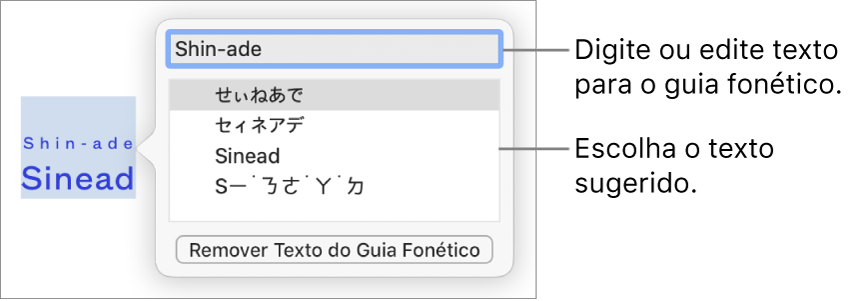
Para alterar o texto do guia fonético, escolha uma das opções na lista Guia Fonético ou digite seu próprio texto no campo de texto.
Clique em qualquer lugar fora da janela do Texto do Guia Fonético para aplicar o texto que você escolheu e, em seguida, feche a janela.
Alterar ou remover o texto do guia fonético
Você pode alterar o idioma do texto do guia fonético ou remover o texto.
Clique na palavra com o texto do guia fonético, em seguida, escolha Texto do Guia Fonético no menu de atalho.
Execute uma das seguintes ações:
Alterar o texto guia: digite um texto novo ou escolha uma das opções.
As opções fonéticas apresentadas variam conforme os teclados que estão configurados.
Remover o texto guia: clique em Remover Texto do Guia Fonético.
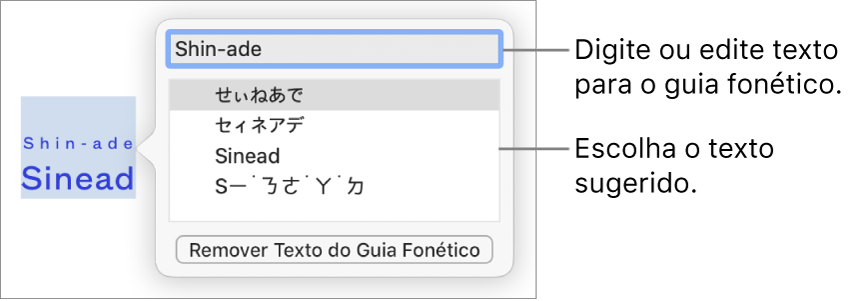
Caso não veja as sugestões que você procura, verifique se a apresentação está configurada para usar o idioma desejado. Escolha Arquivo > Avançado > Idioma e Região e selecione um idioma.